2. Apresentação do Sistema
Inicialmente, para se compreender o Fala.BR em sua totalidade, faz-se necessário apresentar alguns conceitos. Estes são descritos nas seções a seguir.
== 2.1. Tipos de Manifestação==
Como mencionado anteriormente, por meio do Fala.BR o cidadão é capaz de registrar sete tipo de manifestações com o intuito de:
- i) Acesso à Informação: encaminhar pedidos de acesso a informações públicas produzidas ou custodiadas pelo poder público, ressalvadas as hipóteses de sigilo legalmente estabelecidas. Exemplo: cidadão solicita informação à prefeitura sobre o andamento de realização de licitação para compra de mobiliário para escola infantil;
- ii) Denúncia: comunicar a ocorrência de ato ilícito, a prática de irregularidade por agentes públicos ou de ilícito cuja solução dependa da atuação dos órgãos apuratórios competentes. Exemplo: usuária denuncia irregularidades em convênio cujos repasses foram efetuados, mas a obra não foi concluída;
- iii) Elogio: demonstrar reconhecimento ou satisfação sobre o serviço público oferecido ou o atendimento recebido. Exemplo: usuário utiliza os serviços da biblioteca de um órgão e se sente satisfeito com o atendimento prestado pela bibliotecária; depois disso, registra um elogio à servidora.
- iv) Reclamação: demonstrar sua insatisfação relativa à prestação de serviço público e à conduta de agentes públicos na prestação e na fiscalização desse serviço. Exemplo: usuário tenta acessar o sítio de determinado Ministério para dar entrada em pedido e não consegue;
- v) Simplifique: encaminhar proposta de solução para simplificação da prestação de determinado serviço público (precário, obsoleto, burocrático ou ineficiente). Exemplo: usuária reclama de excesso de documentos requeridos para obter determinado serviço público e solicita que o órgão considere a diminuição das exigências;
- vi) Solicitação: pedir a adoção de providências por parte dos órgãos e das entidades da administração pública federal. Exemplo: usuário comunica a falta de um medicamento e requer a solução do problema; e
- vii) Sugestão: registrar ideia ou proposta de melhoria de atendimento de serviços públicos prestados por órgãos e entidades da administração pública federal. Exemplo: usuária sugere que seja disponibilizado serviço de fotocópias próximo ao balcão de atendimento de um órgão público.
O Fala.BR é disponibilizado em dois ambientes, um de produção (https://falabr.cgu.gov.br) e um de treinamento (https://treinafalabr.cgu.gov.br). O de produção contém toda base de manifestações registradas no nas esferas federal, estadual e municipal, armazenando um total, respectivamente, de 681.951, 56.233 e 115.551. Estes dados foram consultados em 01/04/2020 no Painel Resolveu disponível em http://paineis.cgu.gov.br/resolveu; tal ferramenta reúne informações sobre manifestações de ouvidoria (denúncias, sugestões, solicitações, reclamações, elogios e pedidos de simplificação) registradas no sistema Fala.BR diariamente.
Já o ambiente de treinamento é disponibilizado para aquelas ouvidorias que querem conhecer e testar o sistema. Para aquelas ouvidorias que já possuem um sistema próprio de ouvidoria, é possível realizar a integração ao Fala.BR, sendo os primeiros testes, comumente, executados neste ambiente.
Para órgãos integrantes do Poder Executivo Federal serão sempre apresentados estes 7 tipos de manifestação na tela inicial. Já para órgãos estaduais e municipais os tipos apresentados serão aqueles disponibilizados para cada órgão conforme solicitação própria à OGU. A seguir, mais uma vez, apresenta-se a interface do sistema:
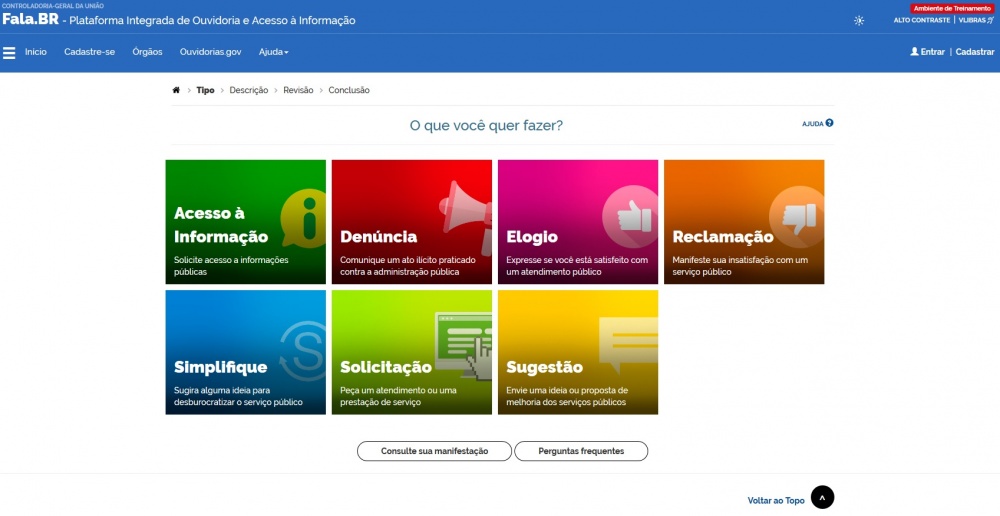
2.2. Tipos de Formulário
O acesso à página inicial do sistema Fala.BR dá-se pelo endereço https://falabr.cgu.gov.br
2.2. Acessando o Sistema
O acesso à página inicial do sistema Fala.BR dá-se pelo endereço https://falabr.cgu.gov.br
A tela de início do sistema apresenta os botões com os sete Tipos de manifestações, opção para entrar no sistema ou criar um cadastro, opção de consulta de manifestações e acesso as perguntas frequentes.
2.2.1 Acesso mediante login e senha:
Caso já possua cadastro (usuário e senha), o usuário poderá acessá-lo clicando na aba “Entrar”, na barra de comandos à direita:
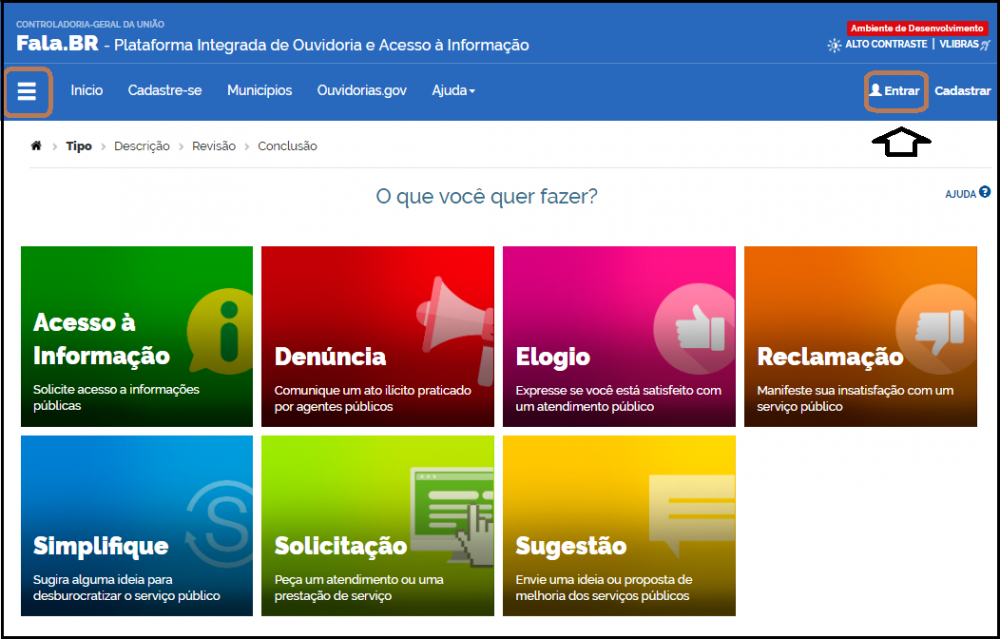
imgFalaBrwiki2: Acesso pelo botão “Entrar” na barra de comandos
ou, na barra de comandos à esquerda, clicando no ícone abaixo:

imgFalaBrwiki3: ícone de Acesso
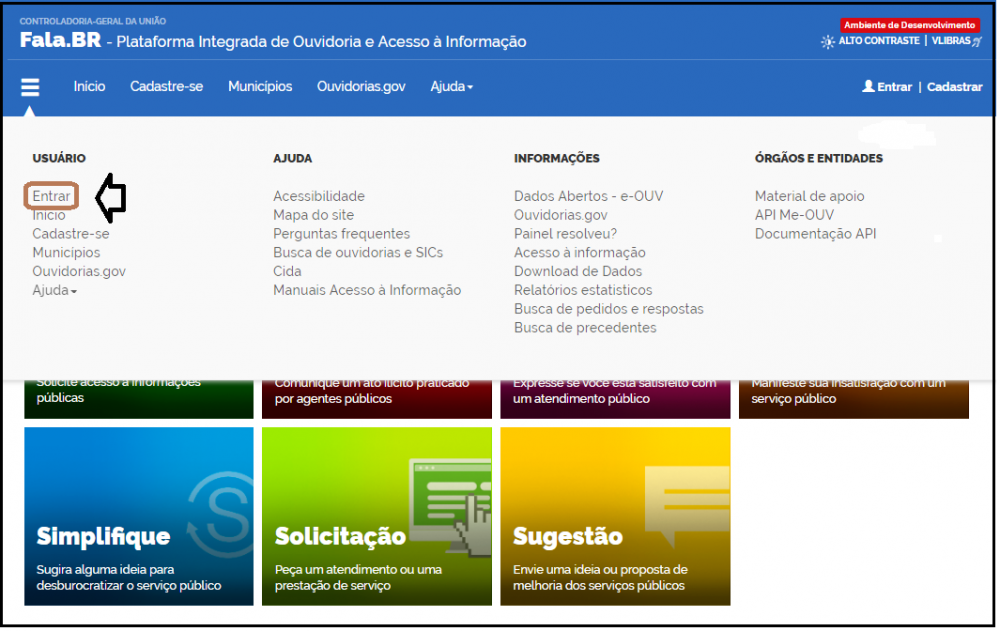
imgFalaBrwiki4: Acesso pelo ícone de acesso
Você terá acesso à tela de entrada do sistema.
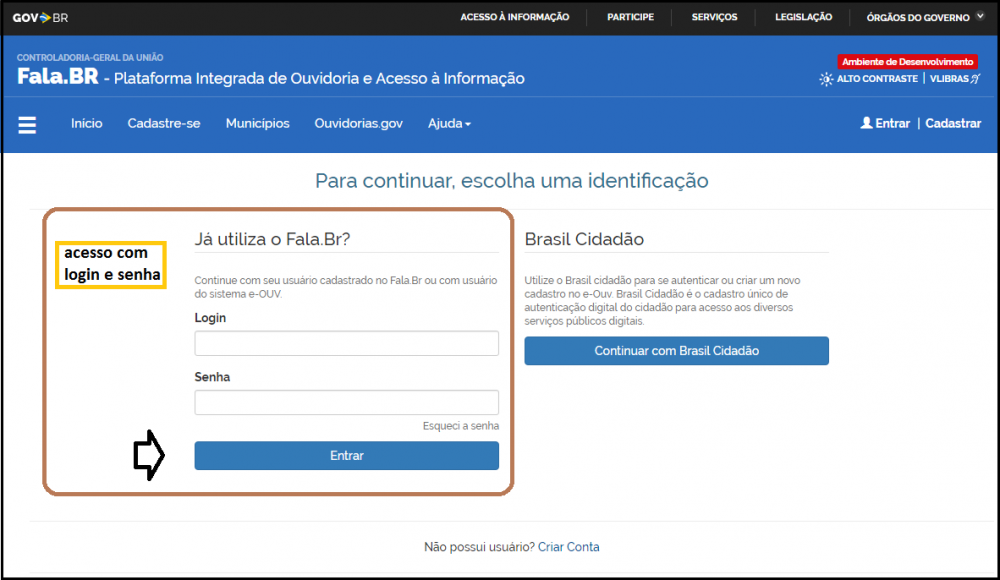
imgFalaBrwiki5: Tela de Entrada/ acesso ao sistema
2.2.2 Acesso mediante realização de Cadastro:
Caso não seja cadastrado, o manifestante deverá clicar na aba “Cadastrar” na barra de comandos à direita.
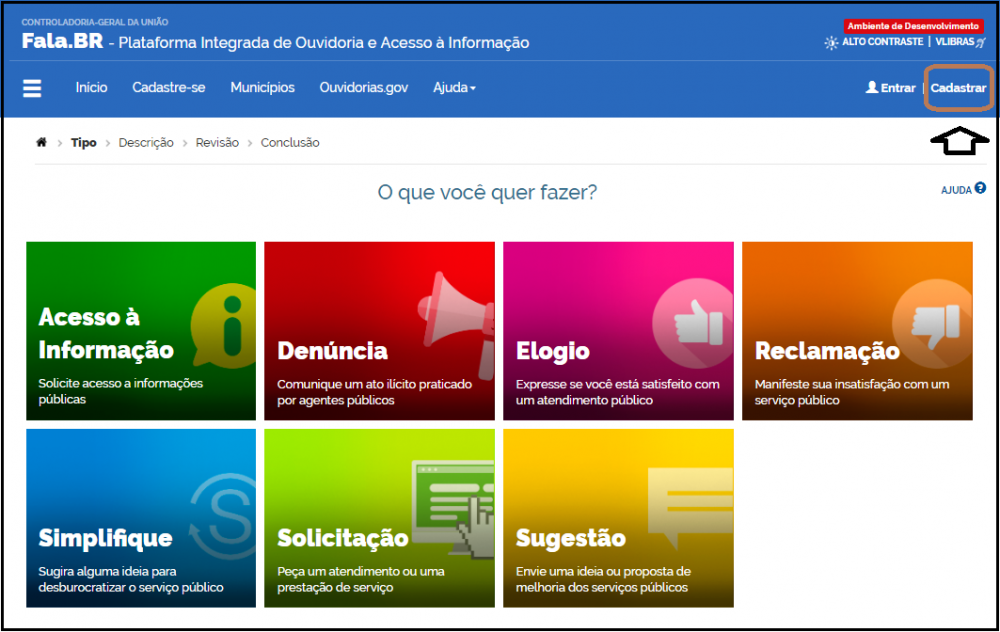
imgFalaBrwiki6: Acesso ao sistema mediante cadastro
Será aberta uma tela de cadastro a ser preenchida com os dados do manifestante, sendo obrigatório o preenchimento dos campos que contenham um asterisco, conforme destacados na figura abaixo:
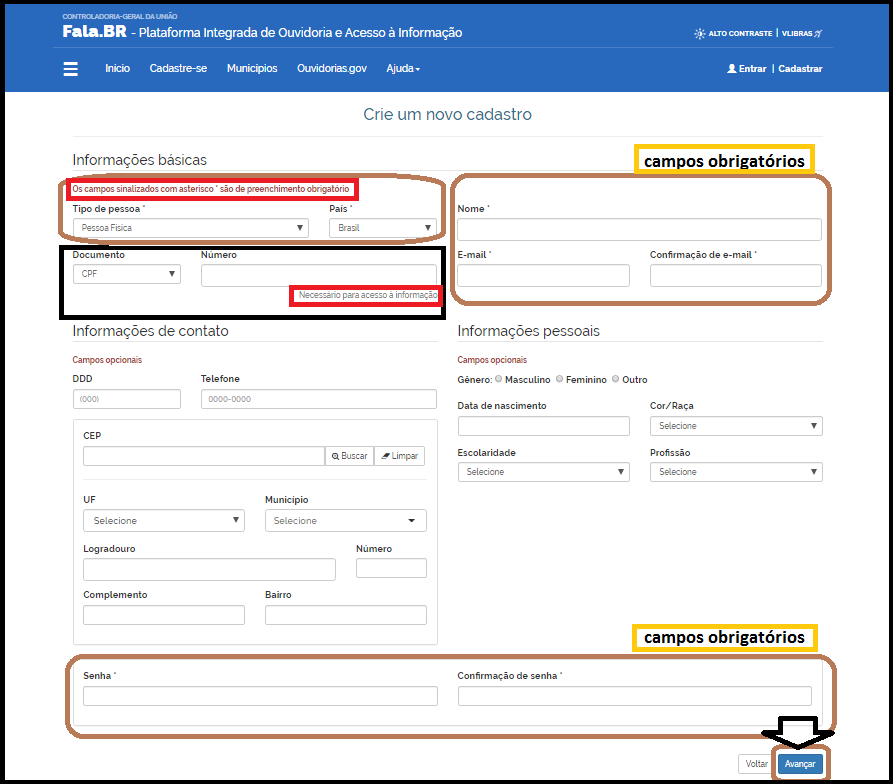
imgFalaBrwiki7: Formulário de cadastro – campos obrigatórios
Após o preenchimento dos campos, deve-se clicar no botão “Avançar”, no canto direito ao final da tela para conclusão.
Ao concluir o cadastro, usuário receberá login e senha no e-mail cadastrado.
Caso o manifestante inicie o processo de registro sem se cadastrar ou sem acessar o sistema, no passo seguinte a escolha do tipo de manifestação, o manifestante será convidado a acessar o sistema, se já tiver cadastro, a criar um cadastro ou acessar usando as credenciais do Brasil Cidadão/Acesso ao Gov.BR.
Caso tenha optado por registrar uma Denúncia ou Reclamação, o manifestante também poderá optar por registrar a manifestação de forma anônima, clicando no botão “Continuar sem me identificar”.
2.2.3 Acesso mediante Brasil Cidadão:
O sistema também poderá ser acessado por meio do cadastro Brasil Cidadão:
As duas imagens na sequência demonstram o acesso BR Cidadão:
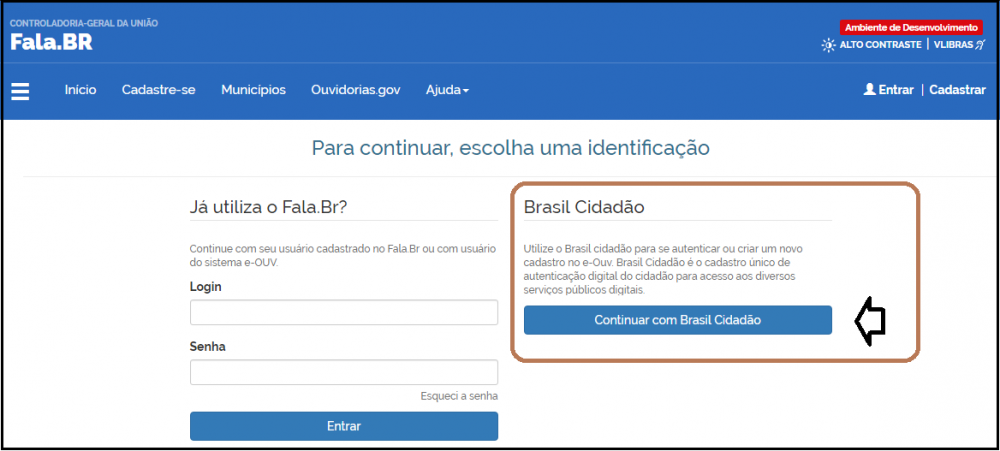
imgFalaBrwiki8: Acesso pelo Brasil Cidadão
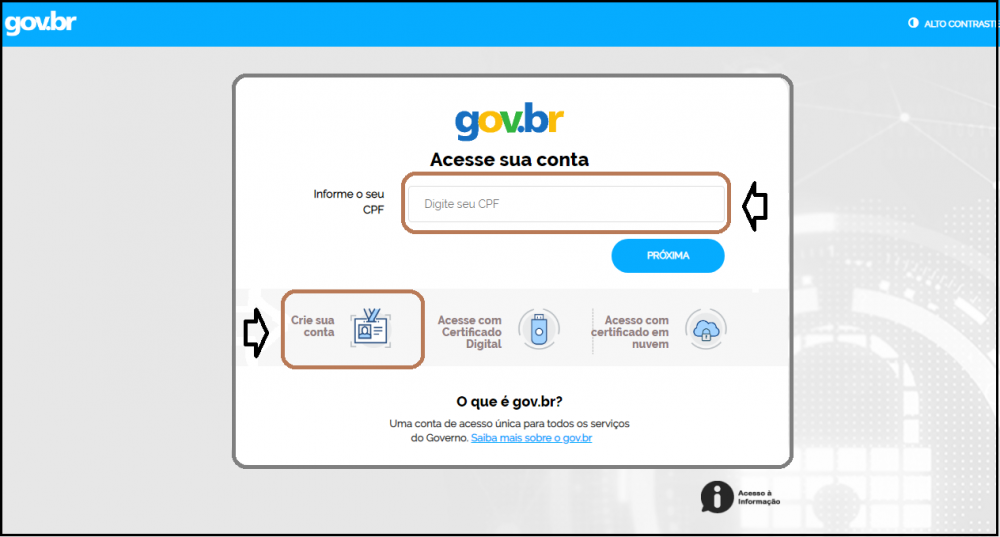
imgFalaBrwiki9: Acesso pelo Brasil Cidadão
2.2.4. Recuperação de Senha:
Em caso de esquecimento da senha, é possível recuperá-la clicando no indicativo “Esqueci a senha”.
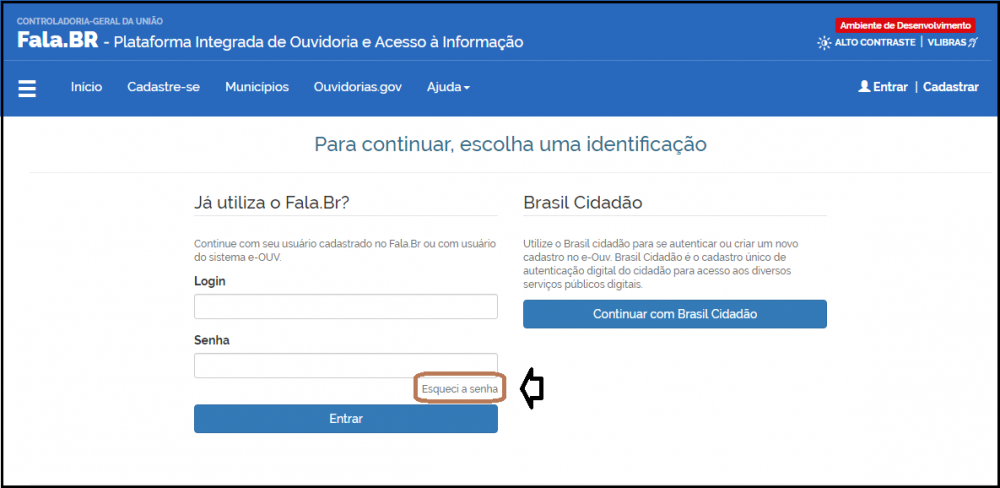
imgFalaBrwiki10: Recuperação de senha
Será aberta uma caixa de diálogo onde o usuário deverá preencher com seu login e clicar no botão “Continuar”.
Uma nova senha será gerada e encaminhada para o e-mail cadastrado.
A figura abaixo enfatiza os tipos de usuário e os seus respectivos logins:
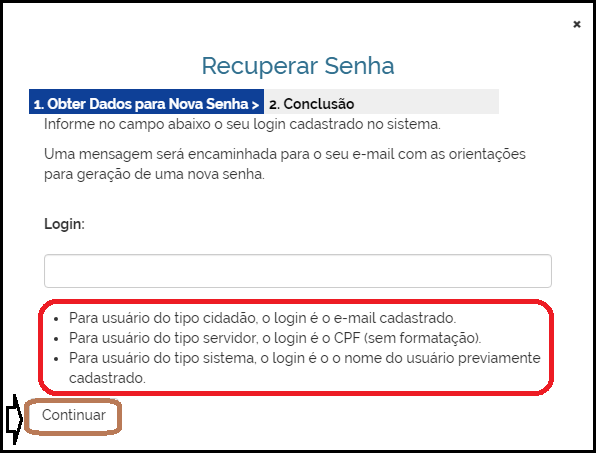
imgFalaBrwiki11: Recuperando senha
1.3 Tela Inicial do Usuário
Quando o usuário se logar no sistema Fala.BR, é apresentada uma tela inicial com todas as funcionalidades permitidas a ele, que varia conforme o seu tipo/perfil cadastrado o sistema. A seguir seguem as telas iniciais de um Administrador, Respondente e Cidadão, por exemplo:
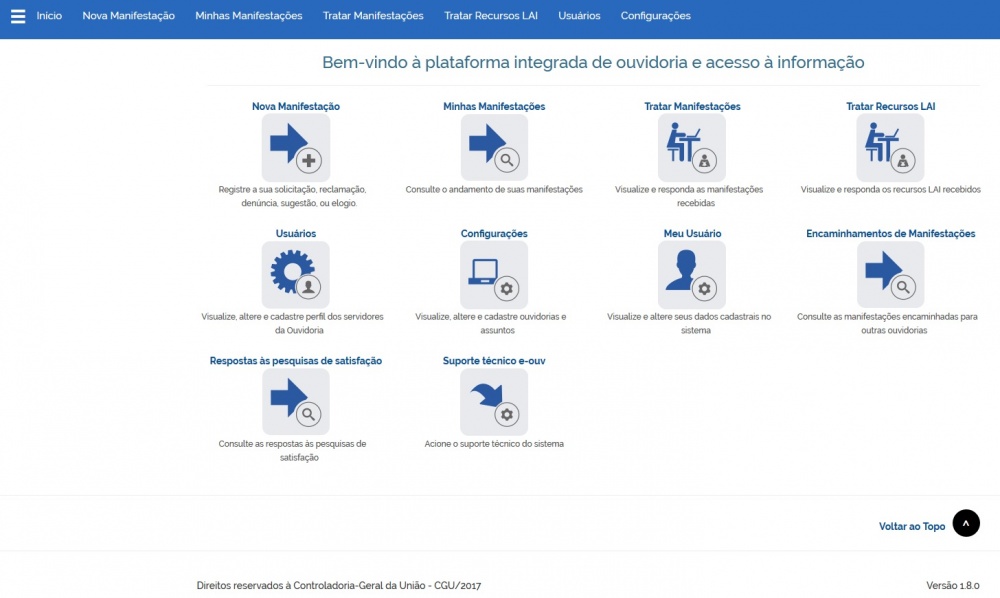
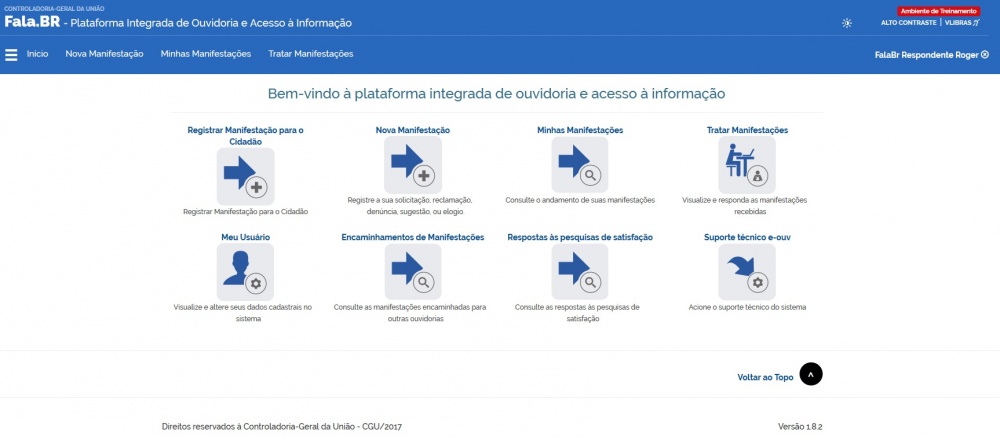
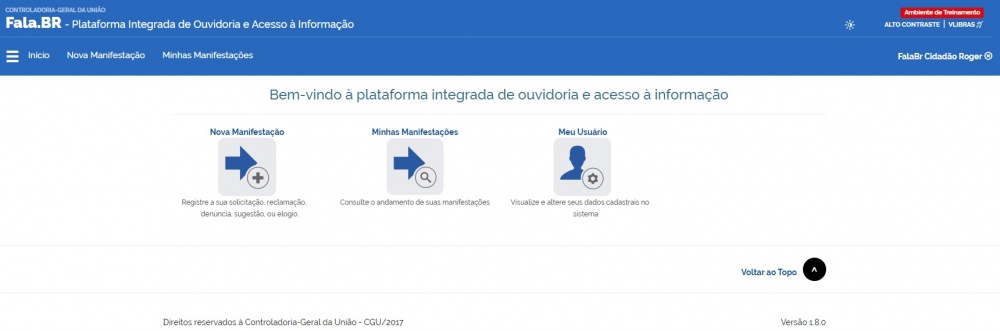
Desse modo, pela visualização da tela inicial dos usuários acima, o Fala.BR apresenta as seguintes funcionalidades:
- 1) Registrar uma Manifestação para o Cidadão
- 2) Nova Manifestação
- 3) Minhas Manifestações
- 4) Tratar Manifestações
- 5) Tratar Recursos LAI
- 6) Usuários
- 7) Configurações
- 8) Meu Usuário
- 9) Encaminhamentos de Manifestações
- 10) Respostas às Pesquisas de Satifasção
- 11) Suporte Técnico e-Ouv
Assim, um usuário do Fala.BR, dependendo do seu tipo/perfil, pode possuir executar por meio das funcionalidades expostas as seguintes ações:
- registrar manifestações para o cidadão em atendimento presencial ou desprovido de acesso ao sistema;
- consultar suas próprias manifestações registradas;
- visualizar, tratar e encaminhar resposta às manifestações recebidas por sua unidade de ouvidoria;
- visualizar e tratar os pedidos de acessos à informação baseado na Lei de Acesso à Informação - LAI, bem como os recursos impetrados;
- gerenciar o cadastro dos usuários e servidores colaboradores da ouvidoria;
- gerenciar o cadastro da ouvidoria, bem como lista de assuntos e subassuntos;
- visualizar e alterar seus próprios dados cadastrais no sistema;
- consultar as manifestações encaminhadas para outras ouvidorias;
- consultar respostas às pesquisas de satisfação respondidas pelos manifestantes; e
- acionar o suporte técnico do Fala.BR para relatar problemas ocorridos.
Nas seções seguintes serão apresentadas cada uma destas funcionalidades detadalhamente.
